Excel - одна из самых популярных программ для работы с таблицами, которая позволяет удобно и эффективно обрабатывать данные. Когда речь идет о сложении чисел в таблице, часто используется функция суммирования. Она позволяет быстро подсчитать сумму чисел в столбце и получить нужный результат.
Помимо функции суммирования, в Excel есть и другие полезные функции для работы со столбцами. Например, функция AVERAGE позволяет вычислить среднее арифметическое чисел в столбце. Формула для вычисления среднего будет выглядеть так: =AVERAGE(столбец).
Также можно использовать функцию IF для условного сложения столбца. Например, если вам нужно сложить только положительные числа, вы можете использовать следующую формулу: =SUMIF(столбец, ">0"). Вместо "столбец" необходимо указать диапазон ячеек и условие, по которому будет происходить сложение.
Теперь, когда вы знаете основные функции для сложения столбца в Excel, вы можете с легкостью обрабатывать данные и получать нужные результаты. И не забывайте, что с Excel можно делать гораздо больше, чем простое сложение столбца - он предлагает множество возможностей для анализа данных и создания сложных формул.
Как сложить столбец в Excel?

Чтобы сложить столбец в Excel, можно воспользоваться функцией SUM. Данная функция позволяет суммировать значения в выбранном столбце и получить общую сумму.
Для того чтобы сложить столбец, нужно следовать следующим шагам:
1. Выберите ячейку, в которую хотите вывести результат суммы.
Прежде чем начать сложение столбца, необходимо выбрать ячейку, в которую вы хотите вывести общую сумму. Обычно это делается внизу столбца, под последним значением.
2. Введите формулу SUM.
Для сложения столбца в Excel, введите формулу SUM(A1:A10), где A1:A10 - диапазон ячеек, которые нужно сложить. Вы можете изменить диапазон в зависимости от ваших потребностей.
3. Нажмите клавишу Enter.
После ввода формулы, нажмите клавишу Enter, чтобы получить результат сложения. Общая сумма столбца будет отображена в выбранной вами ячейке.
Таким образом, вы можете легко сложить столбец в Excel, используя функцию SUM. Это удобно и быстро, особенно при работе с большим количеством данных.
Используйте автосумму для быстрого сложения столбца
1. Выделите ячейку, в которую вы хотите записать сумму.
2. Нажмите на кнопку "Автосумма" на панели инструментов (она обозначена символом "Σ").
3. Excel автоматически выберет столбец с данными, который он считает нужным сложить. Если ваш столбец находится в другом месте, вы можете выделить его самостоятельно.
4. Нажмите клавишу "Enter" или дважды щелкните мышью, чтобы подтвердить формулу и получить сумму.
Если в вашем столбце есть пустые ячейки или строки, Excel может некорректно определить диапазон для сложения. В этом случае вы можете выделить нужный диапазон вручную.
Использование автосуммы не только экономит время, но и устраняет возможность ошибок при вычислении суммы. Если ваши данные меняются, Excel автоматически пересчитывает сумму, обновляя результат.
| Пример данных |
|---|
| 5 |
| 10 |
| 15 |
| 20 |
Используйте функции для сложения столбца в Excel
Для сложения столбца в Excel можно использовать различные функции, которые позволяют быстро и точно получить сумму значений. В этом разделе мы рассмотрим несколько наиболее популярных функций для сложения столбцов.
- SUM: Эта функция позволяет сложить все числа в столбце без необходимости указывать каждую ячейку вручную. Просто выберите ячейку, в которую хотите поместить результат, и введите формулу =SUM(A1:A10), где A1:A10 - диапазон ячеек, которые нужно сложить.
- AVERAGE: Если вам нужно не только сложить значения, но и вычислить их среднее арифметическое, вы можете использовать функцию AVERAGE. Аналогично функции SUM, вы можете указать диапазон ячеек, которые нужно сложить. Например, =AVERAGE(B1:B5) вычислит среднее арифметическое чисел в ячейках B1 до B5.
- SUMIF: Если вы хотите сложить только те числа, которые соответствуют определенному критерию, вы можете использовать функцию SUMIF. Например, =SUMIF(C1:C5, ">10") сложит только те числа в диапазоне C1:C5, которые больше 10.
Используя эти функции, вы можете быстро и точно сложить столбец в Excel. Результат можно сохранить в отдельной ячейке или использовать его в дальнейших вычислениях и анализе данных.
Используйте подвыборку для сложения определенных значений столбца
Иногда, для выполнения расчетов, требуется сложить только определенные значения в столбце, исключив другие. В Excel это можно сделать, используя функцию SUMIFS и создав подвыборку данных.
Например, предположим, что у вас есть столбец с данными о продажах различных товаров, и вам необходимо сложить только те значения, где продажи превышают определенную сумму.
Для начала, выберите ячейку, в которую вы хотите поместить результат расчета. Затем, используя функцию SUMIFS, создайте формулу следующим образом:
- В первом аргументе функции SUMIFS укажите столбец с данными, которые вы хотите сложить.
- Во втором аргументе укажите столбец, по которому нужно определить условие.
- В третьем аргументе укажите условие, которому должны соответствовать значения во втором аргументе. Например, если вы хотите сложить только значения, превышающие 1000, укажите ">1000".
Например, если ваши данные находятся в столбцах A и B, и вы хотите сложить только значения, превышающие 1000, формула будет выглядеть так:
=SUMIFS(A:A, B:B, ">1000")
После ввода формулы нажмите Enter, и программа выполнит расчет, сложив только те значения, которые соответствуют заданным условиям.
Используя данную методику, вы можете удобно и быстро сложить только определенные значения в столбце, облегчая расчеты и анализы ваших данных.
Сложение столбца с использованием условных формул
Для начала, необходимо выделить нужный столбец, в котором хранятся данные, которые мы хотим сложить. Например, это может быть столбец "Затраты".
Далее, приступаем к написанию условной формулы. Для этого, щелкните на ячейке "Итоговая затрата" и введите формулу в поле редактирования формулы или нажмите на кнопку "fx" на панели формул.
Например, если вы хотите сложить только те значения столбца "Затраты", которые больше 100, используйте следующую формулу:
| B2 |
| B3 |
| B4 |
| B5 |
Обратите внимание, что B2, B3, B4 и B5 - это ячейки, в которых хранятся данные столбца "Затраты". Вы можете изменить эти значения в соответствии с вашими данными.
После ввода формулы, нажмите на клавишу Enter или примените формулу с помощью кнопки "Готово" на панели формул. В ячейке "Итоговая затрата" появится результат сложения всех значений, удовлетворяющих условию больше 100.
Таким образом, вы можете суммировать столбец, применяя различные условия, в зависимости от ваших потребностей и требований. Это может быть полезным при анализе и обработке больших объемов данных в Excel.
Суммирование столбцов с разными условиями в Excel
Для начала выберите столбец с данными, которые вы хотите суммировать. Затем откройте вкладку "Формулы" в верхней части экрана и найдите раздел "Редактирование". В этом разделе вы найдете несколько функций, которые помогут вам выполнить подсчет суммы с разными условиями.
Одной из самых полезных функций является функция "СУММЕСЛИ". Она позволяет вам суммировать значения столбца только для определенных строк, удовлетворяющих заданному условию. Например, вы можете задать условие, чтобы суммировались только строки, где значение в другом столбце больше определенного числа.
Чтобы использовать функцию "СУММЕСЛИ", введите ее в ячейку формулы и укажите условие. Например:
- Суммировать значения в столбце A только для строк, где значение в столбце B больше 10:
=СУММЕСЛИ(A:A, B:B, ">10") - Суммировать значения в столбце C только для строк, где значение в столбце D равно "Да":
=СУММЕСЛИ(C:C, D:D, "Да")
Вы также можете использовать другие функции, такие как "СУММ" и "ЕСЛИ", для выполнения суммирования с разными условиями. Например, функция "СУММ" позволяет суммировать значения только для строк, которые отвечают определенному условию. А функция "ЕСЛИ" позволяет определить, когда нужно суммировать значения, а когда нет.
Теперь вы знакомы с тем, как суммировать столбцы с разными условиями в Excel. Определите свои условия, используйте соответствующие функции и анализируйте данные более эффективно.
Подсчет числа ячеек, содержащих числа, в столбце Excel
Когда у вас есть столбец в Excel, содержащий различные значения, включая числа и текст, иногда может быть полезно узнать, сколько ячеек в столбце содержат числа. Эту задачу можно решить с помощью формулы COUNT и функции IF.
Вот как это сделать:
- Выберите ячейку, в которой будет отображаться результат подсчета.
- Введите следующую формулу:
=COUNT(IF(ISNUMBER(A:A), 1, 0)), заменив "A" на букву столбца, в котором вы хотите подсчитать числа. Например, если ваш столбец находится в столбце B, формула будет выглядеть так:=COUNT(IF(ISNUMBER(B:B), 1, 0)). - Нажмите клавишу Ctrl + Shift + Enter, чтобы ввести формулу как массивную формулу. В результате должно отобразиться количество ячеек, содержащих числа, в выбранном столбце.
Итак, теперь вы знаете, как легко подсчитать число ячеек, которые содержат числа, в столбце Excel. Используйте этот подсчет, чтобы быстро анализировать данные и получать нужные результаты.
Сложение столбца с пропуском пустых ячеек в Excel
Иногда при работе с таблицами в Excel возникает необходимость сложить значения в столбце, но при этом пропустить пустые ячейки. Для выполнения такой операции можно использовать специальные функции, которые позволяют игнорировать пустые значения.
Одной из таких функций является функция SUMIF. Она позволяет суммировать значения из указанного диапазона, удовлетворяющие определенному условию. В данном случае условием будет проверка на пустоту ячейки.
Для сложения столбца с пропуском пустых ячеек сначала необходимо определить диапазон ячеек, которые нужно сложить. Затем используйте следующую формулу:
| =SUMIF(A:A, "<>" , A:A) |
Здесь A:A обозначает диапазон ячеек, которые нужно сложить. "<>" означает, что должны быть учтены все значения, кроме пустых ячеек. Результатом выполнения формулы будет сумма всех значений в столбце с пропуском пустых ячеек.
Также можно использовать функцию SUM. Для этого необходимо использовать формулу:
| =SUM(IF(A:A<>"", A:A, 0)) |
Здесь A:A обозначает диапазон ячеек, которые нужно сложить. "<>"" означает, что должны быть учтены все значения, кроме пустых ячеек. Результатом выполнения формулы также будет сумма всех значений в столбце с пропуском пустых ячеек.
Выбирайте подходящий для вашей ситуации метод сложения столбца с пропуском пустых ячеек в Excel и упростите свою работу с таблицами.
Как сложить только видимые строки в Excel
Excel предлагает удобное решение для сложения значений только в видимых строках. Это может быть полезно, когда у вас есть большой набор данных и вам нужно исключить скрытые строки из расчета.
Для сложения только видимых строк вам потребуется использовать функцию под названием "СУММАЕСЛИ". Эта функция позволяет вам указать диапазон данных и условие, которому должны соответствовать строки для участия в расчете. В случае сложения видимых строк условием будет проверка каждой строки на наличие скрытых фильтрами или группами строк.
Вот как использовать функцию "СУММАЕСЛИ" для сложения только видимых строк:
- Выберите ячейку, в которую хотите вывести результат сложения.
- Введите формулу "=СУММАЕСЛИ(диапазон_данных, диапазон_условия)" в введенной ячейке.
- Замените "диапазон_данных" на диапазон ячеек, в котором находятся данные для сложения.
- Замените "диапазон_условия" на диапазон ячеек, в котором находится условие проверки видимости строк.
- Нажмите клавишу "Enter", чтобы выполнить формулу и получить сумму видимых строк.
Теперь вы умеете сложить только видимые строки в Excel с помощью функции "СУММАЕСЛИ". Это может быть особенно полезно при работе с большими наборами данных и скрытыми строками.
Примеры сложения столбца в Excel с использованием разных функций
Excel предлагает различные функции, которые могут быть использованы для сложения столбца данных. Ниже приведены некоторые из наиболее часто используемых функций и примеры их использования:
Сумма (SUM)
Функция SUM используется для сложения ячеек или диапазона ячеек. Например, для сложения столбца A с 1 по 10 строку, можно использовать формулу:
=SUM(A1:A10)Суммирование больших диапазонов ячеек (SUMIFS)
Функция SUMIFS может использоваться, когда необходимо сложить столбец с учетом определенного критерия. Например, для сложения всех значений в столбце A, где значение в столбце B равно "Да", можно использовать формулу:
=SUMIFS(A1:A10, B1:B10, "Да")Суммирование по условию (SUMIF)
Функция SUMIF используется, когда нужно сложить столбец с использованием одного условия. Например, для сложения всех значений в столбце A, где значение в столбце B больше 5, можно использовать формулу:
=SUMIF(B1:B10, ">5", A1:A10)Суммирование диапазонов по вертикали (SUMPRODUCT)
Функция SUMPRODUCT может быть использована для сложения диапазонов данных по вертикали. Например, для сложения столбцов A и B, можно использовать формулу:
=SUMPRODUCT(A1:A10, B1:B10)
Это только несколько примеров функций, которые могут быть использованы для сложения столбца в Excel. В зависимости от вашей задачи, вам может потребоваться использовать другие функции или комбинации функций для достижения нужного результата.